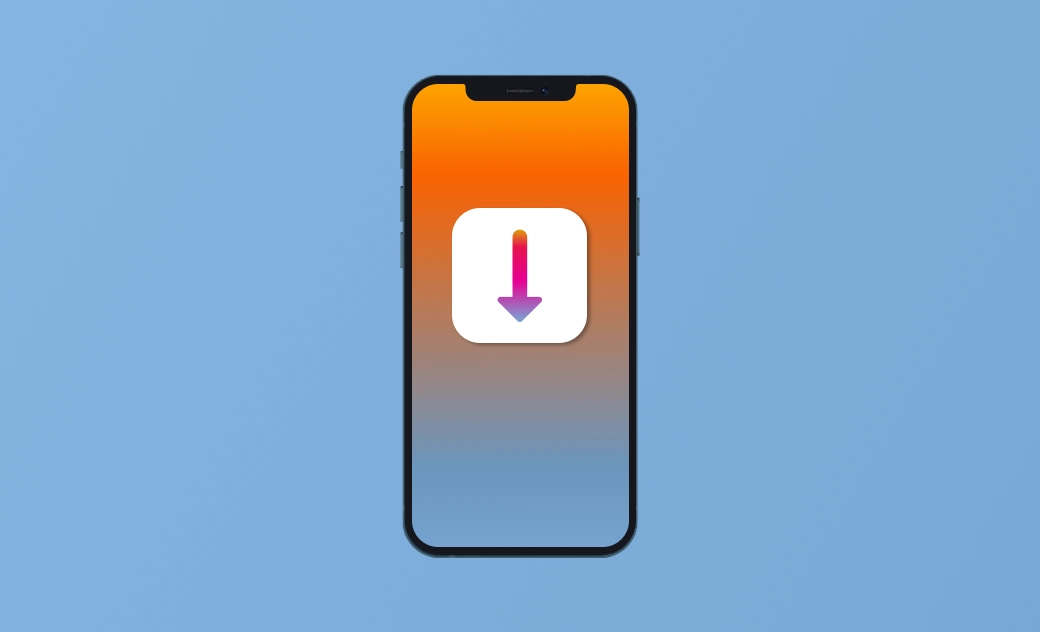iOS 18.4 을 iOS 18.3.2로 쉽게 다운그레이드하는 3가지 방법
iOS를 최신 iOS 18로 업데이트한 것을 후회하십니까? iPhone을 이전 버전으로 다운그레이드할 수 있는지 궁금하십니까? 방법을 알아보려면 이 블로그를 읽으십시오.
iOS를 최신 버전으로 업데이트하는 것은 Apple이 iPhone 사용자에게 더 나은 경험을 제공하기 위해 iOS를 지속적으로 업데이트하고 있기 때문에 흥미진진합니다. 하지만 새 iOS에 예상치 못한 버그가 있을 수 있고 생각만큼 좋지 않을 수 있기 때문에 일단 하고 나면 후회할 수 있습니다.
iOS를 이전 버전으로 다운그레이드하는 방법이 궁금하십니까? 3가지 방법을 찾을 수 있는 이 블로그를 확인하십시오.
iOS를 다운그레이드하기 전 준비
iOS 다운그레이드 중에는 예상치 못한 일이 발생할 수 있으므로 가장 먼저 해야 할 일은 iPhone 백업입니다. iCloud, Finder 또는 iTunes를 사용하여 쉽게 할 수 있습니다.
iPhone 백업을 생성하는 것 외에도 다음을 수행해야 합니다.
- iPhone이 PC 또는 Mac에 잘 연결되어 있는지 확인하십시오.
- 네트워크가 안정적입니다.
- iPhone에서 나의 iPhone 찾기를 껐습니다.
- Windows PC에는 최신 iTunes가 설치되어 있습니다.
- iPhone용 이전 IPSW 파일을 다운로드했습니다.
- Apple은 iOS 펌웨어 다운로드 옵션을 제공하지 않지만 ipsw.me와 같은 타사 사이트에서 다운로드할 수 있습니다. iPhone 모델을 선택한 다음 필요한 서명된 펌웨어 파일을 선택하기만 하면 됩니다.
- 일반적으로 Apple은 새 iOS 출시 후 2주 이내에 이전 iOS 펌웨어 파일 서명을 중지합니다. 즉, 다운로드할 수 있는 iOS 펌웨어가 없을 수 있습니다.
Finder 또는 iTunes를 사용하여 iOS를 다운그레이드하는 방법
iPhone을 다운그레이드하는 공식적인 방법은 Finder 또는 iTunes를 사용하는 것입니다. Apple은 iOS 펌웨어를 직접 다운로드할 수 없지만 Finder와 iTunes가 펌웨어 다운그레이드를 수행하기 전에 다운로드한 펌웨어의 서명과 무결성을 확인하기 때문에 타사 웹 사이트에서 다운로드한 IPSW 파일을 변조할 염려가 없습니다.
이제 사용 가능한 iOS 펌웨어를 다운로드했으므로 iPhone을 다운그레이드하는 방법을 살펴보겠습니다.
USB 케이블을 통해 iPhone을 컴퓨터에 연결하십시오.
Windows에서 iTunes를 열거나 Mac에서 Finder를 열어주새요.
iPhone을 백업하지 않은 경우 Finder 또는 iTunes를 사용하여 백업하십시오.
- Finder를 사용하는 경우 Option 키를 누른 상태에서 iPhone 복원을 클릭합니다. iTunes를 사용하는 경우 Shift 키를 누르십시오.
- 다운로드한 iOS 펌웨어 파일을 선택하고 복원을 클릭하여 확인하십시오.
복원 프로세스가 완료되면 iPhone을 설정하고 복원하십시오.
DFU 모드를 사용하여 iOS를 다운그레이드하는 방법
DFU 모드는 복구 모드보다 고급 모드입니다. iOS를 다운그레이드하는 데 사용할 수 있습니다. 위의 방법으로 iOS를 성공적으로 복원할 수 없는 경우 아래 단계에 따라 DFU 모드에서 수행하십시오.
- iPhone을 Mac 또는 PC에 연결하십시오.
- Mac에서 Finder를 열거나 PC에서 iTunes를 열어주세요.
- iPhone을 DFU 모드로 설정. 성공적으로 DFU 모드에 들어가면 iPhone이 검은색 화면에 표시되고 Finder 또는 iTunes에 DFU 모드에서 iPhone을 감지했다는 창이 나타납니다.
- Finder를 사용하는 경우 Option 키를 누른 상태에서 iPhone 복원 버튼을 클릭하십시오. iTunes를 사용하는 경우 Shift 키를 누른 상태에서 iPhone 복원 버튼을 클릭하십시오.
- 다운로드한 이전 iOS 펌웨어를 선택하고 열기 > 복원을 클릭하십시오.
- 복원 프로세스가 완료될 때까지 기다린 다음 iPhone을 설정하십시오.
BuhoRepair를 사용하여 iOS를 다운그레이드하는 방법
iOS를 다운그레이드하는 또 다른 옵션은 BuhoRepair와 같은 iOS 다운그레이드 도구를 사용하는 것입니다. 이 도구는 귀하의 요구에 맞게 특별히 조정되었습니다. 타사 웹 사이트를 방문하지 않고도 필요한 펌웨어를 직접 다운로드할 수 있다는 점에서 차별화됩니다. 다운그레이드할 수 있는 iOS 버전의 포괄적인 목록을 제공합니다. 클릭 한 번으로 iOS를 이전 버전으로 손쉽게 복원할 수 있습니다.
결론
이제 세 가지 방법으로 iPhone을 다운그레이드할 수 있습니다. 어떤 방법을 시도하시겠습니까?
다운그레이드 중에 예기치 않은 일이 발생할 수 있으며 데이터 손실을 방지하는 가장 좋은 방법은 iPhone을 백업하는 것입니다.
지안이 Apple 제품에 대한 지식을 연구하는 데 열정적인 작가입니다. Mac 및 iPhone 제품에 대한 강한 관심과 심층적인 이해를 가지고 있습니다. 지안의 목표는 독자들이 글쓰기를 통해 Apple 제품의 잠재력을 최대한 활용하여 학습, 업무 등 어떤 용도로 사용하든 더 나은 경험을 할 수 있도록 돕는 것입니다.